पोस्ट में आप जानेगें MS Excel क्या है और इसका उपयोग कैसे करें?
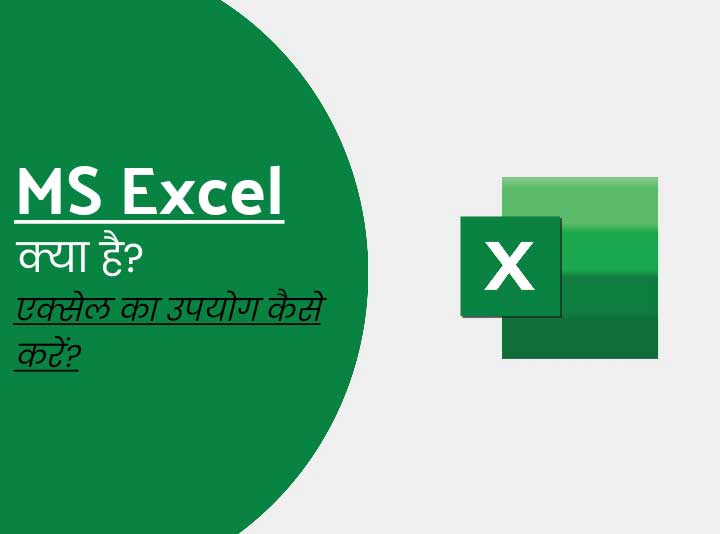
अगर हम दुनिया के सबसे लोकप्रिय Spreadsheet Software की बात करें तो MS Excel का नाम सबसे उप्पर आता है। इसका उपयोग बिलिंग, डेटा मैनेजमेंट, फाइनेंस और एकाउंटिंग से सम्बंधित कार्यो में बखूबी होता है।
अगर आप MS Excel का उपयोग करना सीखते है तो इससे न सिर्फ आपके जॉब पाने के अवसर बढ़ेंगे बल्कि आप अपने खर्चो का रिकॉर्ड भी रख पाएंगे। कुल मिलाकर MS Excel की जानकारी होने के कई सारे फायदे है।
आगे पोस्ट में हम आपको बताएंगे एम एस एक्सेल का क्या उपयोग है, इसके फीचर और एक्सेल में काम कैसे करें। इसके अलावा Advanced Excel के बारे में भी कुछ जानकारी आपके साथ शेयर करेंगे।
इस पोस्ट में आप निम्नलिखित टॉपिक के बारे में पढ़ेंगे: –
- एम एस एक्सेल क्या है?
- कंप्यूटर में Excel ओपन कैसे करें
- Microsoft Excel Interface का परिचय
- एम एस एक्सेल के मुख्य उपयोग
- एम एस एक्सेल की विशेषताएं
- Excel Worksheet में Data Input कैसे करें
- Excel में Formulas और Functions क्या है
- MS Excel चलाना कैसे सीखें
- संक्षेप में – Conclusion
लेकिन आइये सबसे पहले इसे अच्छे से समझे कि Excel क्या होता है?
एम एस एक्सेल क्या है? (What is Excel in Hindi)
MS Excel, माइक्रोसॉफ्ट कॉर्पोरेशन द्वारा विकसित किया गया एक Spreadsheet Program हैं। जिसका पूरा नाम Microsoft Office Excel है।
यह एप्लीकेशन Microsoft Office Suite का एक भाग हैं, जो डेटा विश्लेषण और डॉक्यूमेंटेशन के लिए एक उपयोगी और शक्तिशाली टूल है। जो Formulas और Functions के साथ संख्याओं और डेटा को व्यवस्थित करने के लिए Spreadsheet का इस्तेमाल करता है।
Excel में डेटा अथवा जानकारी को इस तरह से व्यवस्थित करके हम उसे ढूंढना आसान बना सकते हैं और स्वचालित रूप से बदलते डेटा से जानकारी प्राप्त कर सकते हैं। एक्सेल में कई प्रकार के Extensions होते है जिसमें आप अपनी फाइल को सेव कर सकते है। इनमें सबसे सामान्य प्रकार “.xlsx” है।
Excel Worksheet में एक Column और Row का प्रत्येक इंटरसेक्शन “Cell” होता हैं। प्रत्येक Cell एक Value, Formula या Text स्टोर कर सकता है। Worksheet में 1,048,576 Rows और 16,384 Columns होते है और 17,179,869,184 Cells की संख्या होती है।
माइक्रोसॉफ्ट ने MS Excel को पहली बार 1982 में Multiplan नाम से लांच किया था, जो CP/M ऑपरेटिंग सिस्टम पर बहुत लोकप्रिय हुआ। लेकिन MS-DOS सिस्टम पर इसने एक अन्य Spreadsheet Program (Lotus 1-2-3) के कारण अपनी लोकप्रियता को गवाँ दिया।
इसके बाद माइक्रोसॉफ्ट ने सितंबर, 1985 को Macintosh के लिए Excel का पहला संस्करण जारी किया और 1987 में पहला Windows Version 2.05 जो Macintosh Version 2.2 के साथ Synchronize करने के लिए था। 1990 के दशक की शुरुआत तक, एक्सेल ने Lotus 1-2-3 को बाहर करना शुरू कर दिया।
1993 में, माइक्रोसॉफ्ट ने विंडोज़ के लिए एक्सेल Version 5.0 जारी किया जिसमें VBA (Visual Basic for Application), उर्फ Macros शामिल था। इसने क्रंचिंग नंबर, प्रोसेस ऑटोमेशन और व्यवसायों के लिए डेटा प्रस्तुत करने के लिए दोहराए जाने वाले कार्यों के स्वचालन में लगभग असीमित सम्भावनाओं को जन्म दिया।
Also Read:
MS Word Tutorial in Hindi
MS PowerPoint Tutorial in Hindi
MS Excel Shortcut Keys in Hindi
कंप्यूटर में Excel ओपन कैसे करें
स्टेप 1: Start Menu ओपन करने के लिए टास्कबार में Windows आइकन पर क्लिक करें, या अपने कीबोर्ड पर Windows Key दबाएं।
स्टेप 2: अब Start Menu पर Apps की लिस्ट में E Section तक स्क्रॉल करें और एक्सेल पर क्लिक करें।
स्टेप 3: Blank Workbook पर क्लिक करें।
स्टेप 4: यह Microsoft Excel 2019 को लॉन्च करेगा और आपके सामने Blank Excel Window दिखाई देगी अब आप Excel Sheet में डेटा टाइप करना स्टार्ट करें।
यदि आपके पास Windows 7 या इससे पहले का संस्करण है, तो आप Start Menu -> All Programs -> Microsoft Office -> Excel पर भी जा सकते है, या सर्च एरिया में Excel टाइप करके सर्च करें।
Microsoft Excel Interface का परिचय
जब आप पहली बार Microsoft Excel 2019 को Open करते हैं, तो सबसे पहले आपके सामने एक्सेल की Start Screen दिखाई देती है। यहां से Interface तक पहुंचने के लिए आपको सबसे पहले New बटन पर क्लिक करना होगा, इसके बाद Blank Workbook पर क्लिक कर लें। अब आपके सामने Excel User Interface ओपन हो जाएगा।
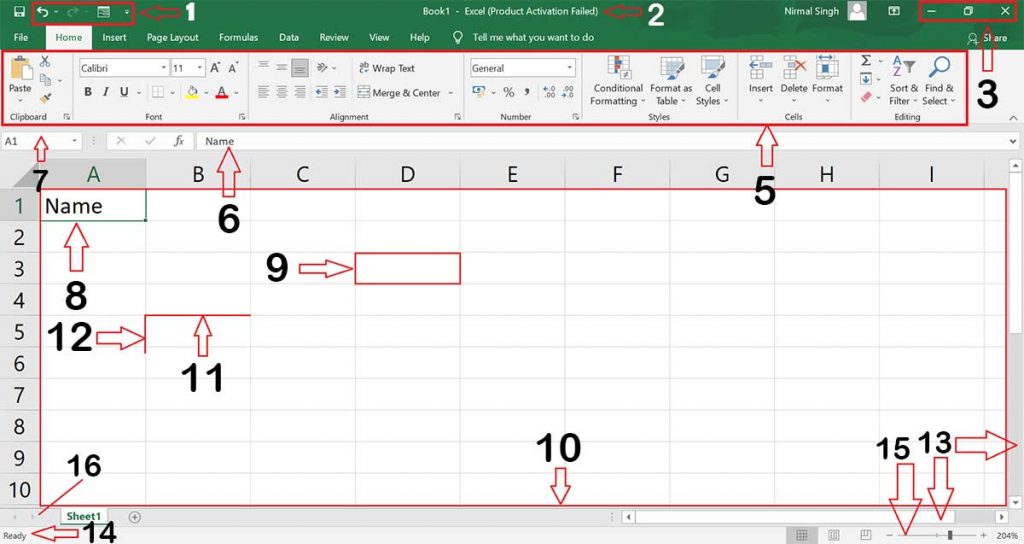
Excel Interface के Components का वर्णन नीचे किया गया हैं:
1. Quick Access Toolbar (QAT) — यह टूलबार एक्सेल एप्लीकेशन और अन्य एमएस ऑफिस एप्लीकेशन के ऊपरी लेफ्ट कार्नर में मौजूद होता है। यह एक Customizable टूलबार है जिसमें कमांड का एक सेट होता है जो आपको आम कमांड तक पहुंचने देता हैं। चाहे कोई भी टैब सेलेक्ट किया गया हों, इस टूलबार में डिफ़ॉल्ट रूप सें, Save, Undo, और Redo कमांड शामिल है। आप अपनी पसंद के आधार पर अन्य कमांड टूलबार में जोड़ कर सकते हैं।
2. Title Bar — सबसे ऊपरी बार को टाइटल बार कहा जाता है। यह एक्टिव वर्कबुक का नाम प्रदर्शित करता है।
3. Control Button — कंट्रोल बटन का उपयोग Workbook को Minimize, Maximize, Restore या Close करने के लिए किया जाता है। ये Excel Spreadsheet के ऊपरी राइट कार्नर में दिखाई देते हैं।
4. File Menu — यह ऑप्शन फ़ाइल फंक्शन को नियंत्रित और एक्सेस करता है। एक्सेल फ़ाइल के साथ काम करने के लिए यह फाइल मेनू New, Open, Save, Print, Share, Export, Publish, Close और Account कमांड का उपयोग करके फ़ाइलों को संभालता है।
5. Ribbon — Ribbon Group, कमांड्स और फंक्शन्स का एक समूह है। यह Formula Bar के ठीक ऊपर स्थित होता है, जहाँ अधिकांश एक्सेल कमांड स्थित होते है। Ribbon में Home, Insert, Page Layout, Formula, Data, Review, View, और Help Level वाले कमांड शामिल होते है। जब आप Ribbon ऑप्शन पर क्लिक करते हैं तो रिबन के डिस्प्ले में सम्बंधित तीन अलग-अलग विकल्प दिखाई देते हैं एक्सेल 2019 में उपलब्ध कमांड Auto Hide Ribbon, Show Tabs, Show Tab and Command शामिल हैं।
6. Formula Bar — वर्कबुक के ऊप्पर स्थित यह एक उपयोगी बार है, जो Active Cell का डेटा या वैल्यू को दिखाता है। इसका उपयोग Cell में Formula लिखने, और Cell की सामग्री या डेटा को एडिट करने के लिए भी किया जाता है।
7. Cell Name Box — Formula बार के बगल में स्थित Name बॉक्स सेल रिफरेन्स या एक्टिव सेल का नाम डिस्प्ले करता हैं।
8. Active Cell — एक्टिव सेल अपनी Black Outline द्वारा पहचाना जाता है। डेटा हमेशा एक्टिव सेल में एंटर किया जाता है। आप विभिन्न Cells पर माउस से क्लिक करके या कीबोर्ड पर Arrow key का उपयोग करके Active कर सकते हैं।
9. Cell — Cell स्प्रेडशीट का सबसे पॉवरफुल पार्ट होता है। हम अपना डेटा सेल में टाइप करके या कॉपी पेस्ट करके एंटर करते है। हमारा डेटा एक Number, Date या Text भी हो सकता हैं। हम इसका साइज, फ़ॉन्ट कलर, बैकग्राउंड कलर, बॉर्डर, बदलकर भी इसे Customize कर सकते है। वर्कशीट के प्रत्येक सेल को सेल रिफरेन्स द्वारा पहचान जा सकता है।
10. Worksheet — वर्कशीट Cells का एक कलेक्शन है, जहाँ आप डेटा रखते है और उसमें हेरफेर करते है। प्रत्येक Workbook में कई Worksheet हो सकती है। आसान भाषा में यह एक फ़ाइल है जो अलग-अलग सेल से मिलकर बनी होती है। जिसमें एक वैल्यू, फार्मूला या टेक्स्ट हो सकता है।
11. Row — आप एक्सेल वर्कशीट में प्रत्येक कॉलम को 1 से 1048576 तक की संख्याओं का उपयोग करके पहचाना सकते हैं।
12. Column — एक्सेल वर्कशीट में प्रत्येक कॉलम को A से XFD के लेटर्स का उपयोग करके पहचाना जाता है।
13. Horizontal and Vertical Scroll Bar — डिफ़ॉल्ट रूप से एक एक्सेल वर्कशीट में एक होरिजेंटल और वर्टीकल स्क्रॉल बार डिस्प्ले होता है। जिसका उपयोग आप अपने वर्कशीट में डेटा को होरिजेंटल या वर्टीकल स्क्रॉल करने के लिए कर सकते हैं। हालाँकि आप स्क्रॉल बार को अपनी आवश्यकता के अनुसार On और Off कर सकते हैं।
14. Status Bar — यह एक्सेल विंडो का सबसे निचला भाग होता है, जो वर्तमान स्प्रेडशीट के बारे में जानकारी को दिखाता है। डिफ़ॉल्ट रूप से, विंडो के नीचे स्थित स्टेटस बार सेलेक्ट सेल का Average, Count और Sum डिस्प्ले करता हैं।
15. Zoom bar — ज़ूम बार का उपयोग आप एक्सेल वर्कशीट को ज़ूम-इन या ज़ूम-आउट करने के लिए कर सकते हैं। जिसमें Zoom का Percentage भी दिखाया जाता हैं।
16. Navigation Button — नेविगेशन बटन आपको एक एक्सेल वर्कबुक में किसी अन्य वर्कशीट पर जाने की सुविधा प्रदान करता हैं। इन बटन का उपयोग आप वर्कबुक में पहली, पिछली, अगली और अंतिम वर्कशीट को डिस्प्ले करने के लिए कर सकते हैं।
एम एस एक्सेल के मुख्य उपयोग – Uses of MS Excel in Hindi
आज के इस डिजिटल युग में छोटे से लेकर बड़ा बिजनेस MS Excel का उपयोग अपने कई सारे कामों को करने के लिए करता है। यहां तक कि दैनिक जीवन और शिक्षा के क्षेत्र में भी एक्सेल को कई कारणों से उपयोग में लिया जाता है।
वैसे तो MS Excel का उपयोग कई सारे टास्क को करने के लिये किया जाता है, परन्तु नीचे हमने आपको इसके कुछ मुख्य उपयोग के बारे में बताया है।
Data Analysis में उपयोग
Data Analysis एक ऐसा टास्क है जिसके लिये MS Excel बहुत ही उपयोगी टूल है। जब एक बार आप एक्सेल में अपने डेटा को स्टोर करके व्यवस्थित करते है, इसके बाद उस डेटा के उपयोग से आप अपने बिजनेस को एक सही दिशा दे सकते है।
Calculation करने के लिये
आप MS Excel को एक कैलकुलेटर की तरह उपयोग कर सकते है। इसमें बड़ी संख्या में Predefined Formulas दिए गए होते है, जिनके इस्तेमाल से आप दो या उससे अधिक Numerical Values को Add, Divide, Multiply और Subtract कर सकते है। अगर एक Column में मौजूद सभी संख्याओं का जल्दी से Total निकालना चाहते है तो आप AutoSum फीचर का उपयोग कर सकते है।
Accounting और Finance में उपयोग
Excel का उपयोग Accounting से सम्बंधित कार्यो जैसे Invoice क्रिएट करने, बजट बनाने, वित्तिय विवरण तैयार करने और बैलेंस शीट बनाने में बखूबी किया जाता है। फाइनेंस और एकाउंटिंग प्रोफेशनल के लिये Excel एक महत्वपूर्ण टूल है।
Data Entry के लिये Excel का उपयोग
MS Excel का उपयोग करके Data Enter और Update करना बहुत आसान होता है। इसके लिये Excel में Data Form जैसी सुविधाएं उपलब्ध होती है। Excel में Data Entry कैसे करते है जानने के लिए यह पोस्ट पढ़ें।
Reports जेनेरेट करने के लिए
हर छोटे-बड़े बिजनेस में Reports तैयार की जाती है। Excel इसके लिए एक बेहतरीन टूल है। इसमें आप Report जेनेरेट करने के लिये Chart और Table का उपयोग कर सकते है। इसके अलावा इसमें Pivot Tables का उपयोग करके भी Reports तैयार की जाती है।
Calendars और Schedules बनाने में
हम सभी के पास कोई न कोई लक्ष्य जरूर होता है और उसे प्राप्त करने के लिए आपको रोजाना कुछ टास्क करने होते है और अपना एक रूटीन बनाना होता है। MS Excel इसमें आपकी बहुत मदद कर सकता है। इसमें आप एक Calendar बना सकते है जिसके बाद अपने रोज के टास्क और शेड्यूल को तिथियों या दिनों के अनुसार जोड़ सकते है।
Data Organization में उपयोग
Data को अच्छे तरीके से व्यवस्थित करने के लिये MS Excel का उपयोग मुख्य रूप से किया जाता है। आप डेटा को इस तरह से व्यवस्थित और वर्गीकृत कर सकते है ताकि वह आपके अधिक काम आए। इसके अलावा आप डेटा को अपनी आवश्यकताओं के अनुसार पुनर्व्यवस्थित भी कर सकते है।
एम एस एक्सेल की विशेषताएं – Features of MS Excel in Hindi
अगर आप MS Excel में अधिक कुशलता से काम करना चाहते है, तो आपको इसके कुछ महत्वपूर्ण Features के बारे में जानकारी होनी चाहिये। हालांकि इसके कई सारे Features है, परन्तु अभी हम सबसे महत्वपूर्ण के बारे में ही जानेगें।
Header और Footer: Microsoft Excel में मौजूद यह फीचर आपको स्प्रेडशीट डॉक्यूमेंट में Header और Footer इन्सर्ट करने की सुविधा प्रदान करता है।
विभिन्न Charts क्रिएट करना: आप MS Excel में विभिन्न प्रकार के Charts जैसे Bar Graph, Pie Charts, Line Graph, इत्यादि क्रिएट कर सकते है। जिससे आपको क्रिएट किये गए डेटा का विश्लेषण और तुलना करने में बहुत हेल्प मिलती है।
Data Find और Replace करना: इस फीचर की मदद से आप Workbook में आवश्यक डेटा (टेक्स्ट और नंबर) को खोजकर उसे नए डेटा से बदल सकते है।
Predefined Formulas: Excel में मैथ कैलकुलेशन करने के लिए कई सारे Built-in Formulas होते हैं। आप इन Formulas का उपयोग अपनी आवश्यकता अनुसार कैलकुलेशन करने के लिये कर सकते है।
Formula Auditing: इस फीचर का उपयोग करके आप Blue Arrow के साथ Cells और Formulas के बीच सम्बंधों को ग्राफिक रूप से डिस्प्ले या ट्रेस कर सकते है।
Data Filtering: यह एक श्रेणी में डेटा के सबसेट को खोजने और उसके साथ कार्य करने का सबसे फ़ास्ट और सरल तरीका है। Filter की गई श्रेणी केवल उन Columns को डिस्प्ले करती है जो हमारे द्वारा किसी Row के लिए निर्दिष्ट मानदंड को पूरा करती हैं। MS Excel में Range Filtering के लिए दो कमांड की सुविधा प्रदान की जाती है। पहला Auto Filter सरल Criteria के लिए। दूसरा Advance Filter अधिक जटिल Criteria के लिए।
Data Sorting: यह डेटा को Logical क्रम में व्यवस्थित करने की प्रोसेस है। MS Excel हमें डेटा को आरोही (Ascending) या अवरोही (Descending) क्रम में क्रमबद्ध करने की सुविधा प्रदान करता है।
AutoFill फीचर: यदि आपके द्वारा किसी भी Cell में कोई परिवर्तन किया जाता है तो इस फीचर का उपयोग करके आप ऑटोमैटिक रूप से परिणाम को एडिट कर सकते है।
Multiple Spreadsheet क्रिएट करना: यह एक प्रमुख फीचर है जो हमे Multiple Spreadsheet क्रिएट करने की सुविधा प्रदान करता हैं। इसके उपयोग से आप महीनों और वर्षों का रनिंग रिकॉर्ड तैयार कर सकते हैं, आप फॉर्मूलों को एक शीट से दूसरी शीट में Copy Paste भी कर सकते हैं।
Password Security: यह आपको अपनी इनफार्मेशन तक अनधिकृत पहुंच (Unauthorized Access) से रोकने के लिए पासवर्ड का उपयोग करके आपकी Workbook को सुरक्षा प्रदान करने की अनुमति प्रदान करता है।
Excel Worksheet में Data Input कैसे करें
Excel Worksheet में Data Input करना बहुत आसान है। इसके लिये आपको Worksheet में Cell पर क्लिक करना है, अब Data Type करें, अंत मे Enter दबा दे। अगली Cell में Data Enter करने के लिये Tab बटन दबाये।
आप Cell में तीन प्रकार के Data को Input कर सकते है:
- Labels – वो डेटा जो Text की फॉर्म में होता है जैसे नाम, इत्यादि।
- Values – वो डेटा जो Numbers के रूप में होता है जैसे तारीख, इत्यादि।
- Formulas – यह Values को Calculate करने के लिये कुछ Instructions होते है।
Excel में Formulas और Functions क्या है
Formulas, एक Expression है जो किसी Cell या उसकी श्रेणी के मानों की गणना करता है। उदाहरण के लिए नीचे इमेज में Cell B4 में एक Formula है जो सेल B2 के मान को सेल B3 के मान से जोड़ता हैं।
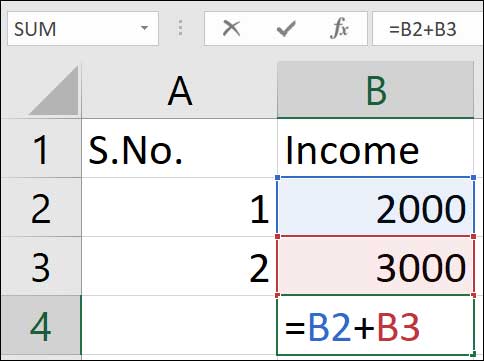
Functions, पूर्वनिर्धारित (Predefined) Formula हैं और Excel में पहले से ही मौजूद हैं। Functions निर्दिष्ट मानों के आधार पर एक विशेष क्रम में गणना करते हैं, जिसे Arguments या पैरामीटर कहा जाता हैं। उदाहरण के लिए नीचे इमेज में सेल B4 में SUM Functions हैं जो श्रेणी B2 और B3 के योग की गणना करता हैं।
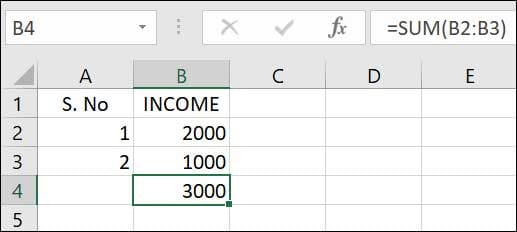
Also Read – Excel Formulas in Hindi
MS Excel चलाना कैसे सीखें
MS Excel की बेसिक नॉलेज हो जाने के बाद एक बात आप समझ गए होंगे कि अगर कोई व्यक्ति MS Excel चलाना सीख जाए तो उसके कई सारे फायदे है।
आज के इस डिजिटल युग मे हजारों ऐसी जॉब्स है जिसमें Excel Skills की आवश्यकता होती है। इतना ही नही अगर आप इसमें एक्सपर्ट हो जाये तो कुछ हाई प्रोफाइल जॉब्स भी आप पा सकते है। परन्तु ऐसा कुछ भी होने से पहले आपको MS Excel में काम करना सीखना होगा।
आप MS Excel चलाना कैसे सीख सकते है इसके लिये हमने नीचे कुछ तरीके शेयर किए है, जिन्हें आप जरूर फॉलो कीजिये।
एक्सेल ट्रैनिंग कोर्स लें
अगर आपके शहर में MS Excel सीखने का कोई सेंटर या इंस्टिट्यूट हो, तो आप वहां जाकर क्लास जॉइन कर सकते है। परन्तु ध्यान रखें जिस भी इंस्टिट्यूट को आपने जॉइन किया है, वहां के ट्रेनर एक्सेल में सर्टिफाइड होने चाहिए।
सेंटर पर एक ट्रेनर की देखरेख में MS Excel सीखने से आप अपने सवालों को उनसे पूछ सकते है। इसके साथ ही वह आपको अच्छा गाइड भी करते है।
माइक्रोसॉफ्ट से एक्सेल की वीडियो ट्रैनिंग लें
अगर बिल्कुल बेसिक से सीखना है तो Microsoft से बेहतर MS Excel आपको कोई नही सीखा सकता। Microsoft ने अपनी आधिकारिक वेबसाइट में एक्सेल के फ्री वीडियो ट्यूटोरियल और आर्टिकल पब्लिश किये है। आपको बस Excel Help & Training के पेज में जाना है, यहाँ से आप सीखना स्टार्ट कर सकते है।
यूट्यूब ट्यूटोरियल देखिए
यूट्यूब एक ऐसा प्लेटफॉर्म है जहाँ से आप कुछ भी सीख सकते है। यहां MS Excel के कई सौ ट्यूटोरियल मौजूद है। आप बस यूट्यूब सर्च बॉक्स में MS Excel Tutorial in Hindi लिखकर एंटर कीजिये। अब बस आप एक्सेल सीखने से एक क्लिक दूर है।
ऑनलाइन कोर्स लें
ऑनलाइन कई सारी वेबसाइट है जहाँ से आप बहुत सस्ते दामों में MS Excel Courses खरीद सकते है। Udemy और Coursera जैसी वेबसाइट में Beginners से Advanced लेवल तक के ऑनलाइन कोर्स मौजूद है। आप जिस भी कोर्स को खरीदे पहले उसका About सेक्शन जरूर देख लें। इससे आपको पता चलेगा कि उस Excel Course से आपको क्या सीखने को मिलेगा।
बुक्स से सीखिए
आप बुक्स की सहायता से भी MS Excel सीख सकते है। अधिकतर लोग सोचेंगे कि Excel सीखना तो बहुत प्रैक्टिकल चीज है, हम बुक्स से कैसे सीखेंगे। तो आपको बता दूं एक्सेल की कुछ ऐसी बुक्स है, जिनमे सभी फंक्शन को इतने डिटेल में बताया गया है कि आप सिर्फ कुछ दिनों में ही बहुत कुछ सीख लेंगे।
संक्षेप में – Conclusion
इस पोस्ट MS Excel क्या है और इसका उपयोग कैसे करें में हमने आपको एक्सेल की सम्पूर्ण जानकारी (Excel Knowledge in Hindi) दी। जिसके अंतर्गत आपने जाना कि यह एक Spreadsheet Program है, जिसका उपयोग मुख्य रूप से डेटा को व्यवस्थित करने और वित्तिय विश्लेषण करने के लिये किया जाता है।
आपने MS Excel के उपयोग के अलावा इसके प्रमुख फीचर्स के बारे में भी जाना। तो उम्मीद करते है, इतना कुछ पढ़ने के बाद एक्सेल क्या होता है (What is Excel in Hindi) इसकी पूरी जानकारी आपको हो गयी होगी।
Learn About Microsoft Excel ALL Tab:
अत्यंत उपयुक्त अशी माहिती पुरवल्याबद्दल धन्यवाद
सिद्धार्थ, तुमचे स्वागत आहे 😊
Please make tutorials on MS Access. With all tabs…..
Soumit, धन्यवाद आपके सुझाव के लिए। हम इसमें जल्द लिखना शुरू कर रहे है।
बहुत ही अच्छा…
धन्यवाद, Jagdish.
Ms office full detail
No one can beat Nirmal sir in writing blog in any topics.
Thank you sir
धन्यवाद, हरी 😊 जानकर ख़ुशी हुयी कि मेरे द्वारा लिखे ब्लॉग्स आपको बेहद पसंद आते है।